电脑如何创建网页快捷方式|电脑创建网页快捷方式的步骤
时间:2017-04-27 来源:互联网 浏览量:984
我们使用win7的时候肯定都会浏览一些网页,有的时候发现某些网页的内容比较的吸引人,可能下次还会再浏览这些网页,所以我们会进行一些设置以更加方便的打开这些网页。那么今天,小编就要给大家讲讲电脑如何创建网页快捷方式,一起来看看吧。
具体解决方法如下:
1、首先在电脑桌面上右键鼠标,然后选择“新建”然后选择“快捷方式(s)”。
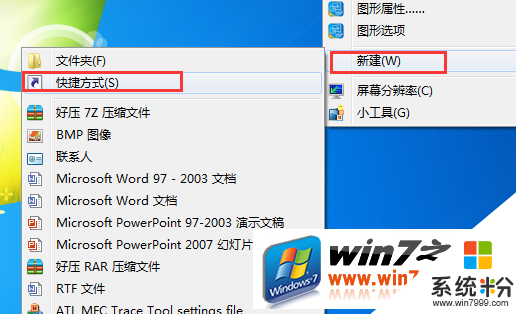
2、然后在弹出的窗口中输入网页的地址,再单击“下一步”。
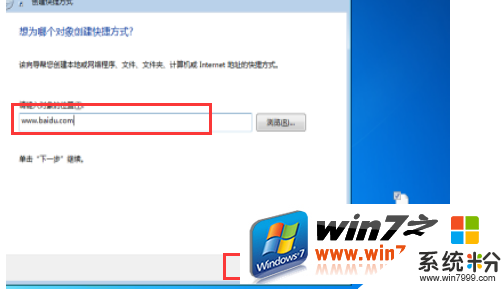
3、然后输入快捷方式的名称,最后单击“完成”即可。
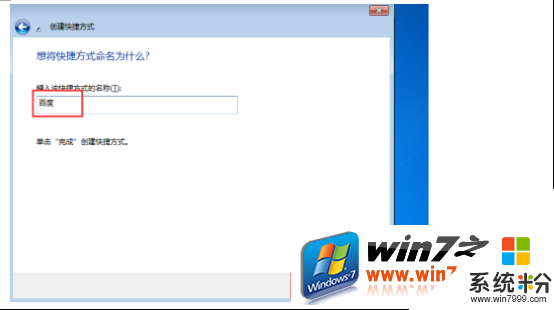
4、然后我们就可以看到我们创建的网页快捷方式了。

【电脑如何创建网页快捷方式】参考以上的教程就能马上解决了。最新的电脑系统下载后使用起来总会有一些疑问,如果有难以解决的问题的话,欢迎上系统粉官网查看。
我要分享:
相关教程
电脑软件热门教程
- 1 怎么批量调整EXCEL表格行高或列宽 批量调整EXCEL表格行高或列宽的方法
- 2 怎样鉴别iphone6配件的真假? 鉴别iphone6配件的真假的方法?
- 3 固态硬盘在电脑上怎么看 怎么查看电脑里的固态硬盘型号
- 4iphone4怎样降级 iphone4如何降级
- 5如何解决侍道4进入游戏就显示assert的问题,侍道4进入游戏出现assert的解决方法
- 6ps——教你把线稿提取成透明线稿
- 7ps如何制作云中立体文字|ps制作云中立体文字的方法
- 8笔记本,Acer E1-471G如何安装第2块硬盘托架升级 笔记本,Acer E1-471G安装第2块硬盘托架升级的方法有哪些
- 9pe如何检测显示器 pe检测显示器的方法有哪些
- 10如何快速拆分excel表 Excel表格拆分的简便方法
